教師はしばしば、教室という制約の中で時間的制約を克服するという共通の課題に取り組んでいる。 授業計画をこなすにせよ、時間制限のある活動を行うにせよ、授業の生産性を確保するにせよ、時間を効果的に管理する方法がなければ、知らず知らずのうちに時間が過ぎていき、非生産的な授業になってしまいます。

しかし、PowerPointにはネイティブのタイマーが組み込まれておらず、教師がスライドを操作する際に、時間を正確に把握することができません。 心配しないで、私たちはあなたと正確にPowerPointにタイマーを挿入することができますどのように共有するためにここにいるだけでなく、あなたの教室の時間を管理する方法に革命を合理化するためにPowerPointのタイマーを使用する7つの実証済みの方法!
PowerPointでタイマーを挿入するには?
その前に、4つの簡単なステップでPowerPointにタイマーを挿入する方法をご紹介します。 PowerPointでタイマーを追加するさまざまな可能な方法を試した結果、最高の結果をもたらす最も簡単な方法を発見しました。 たった4つのステップで、PowerPointプレゼンテーションにタイマーをシームレスに組み込むことができます。
PowerPointでタイマーを挿入するには?
ステップ1:ClassPointのダウンロード
クラスポイントのダウンロード www.classpoint.io. ClassPointはPowerPointにシームレスに統合されたオールインワンのアドインで、PowerPointを即座にインタラクティブでパワフルな教材に変身させます。
ステップ 2: ClassPointツールバーへのアクセス
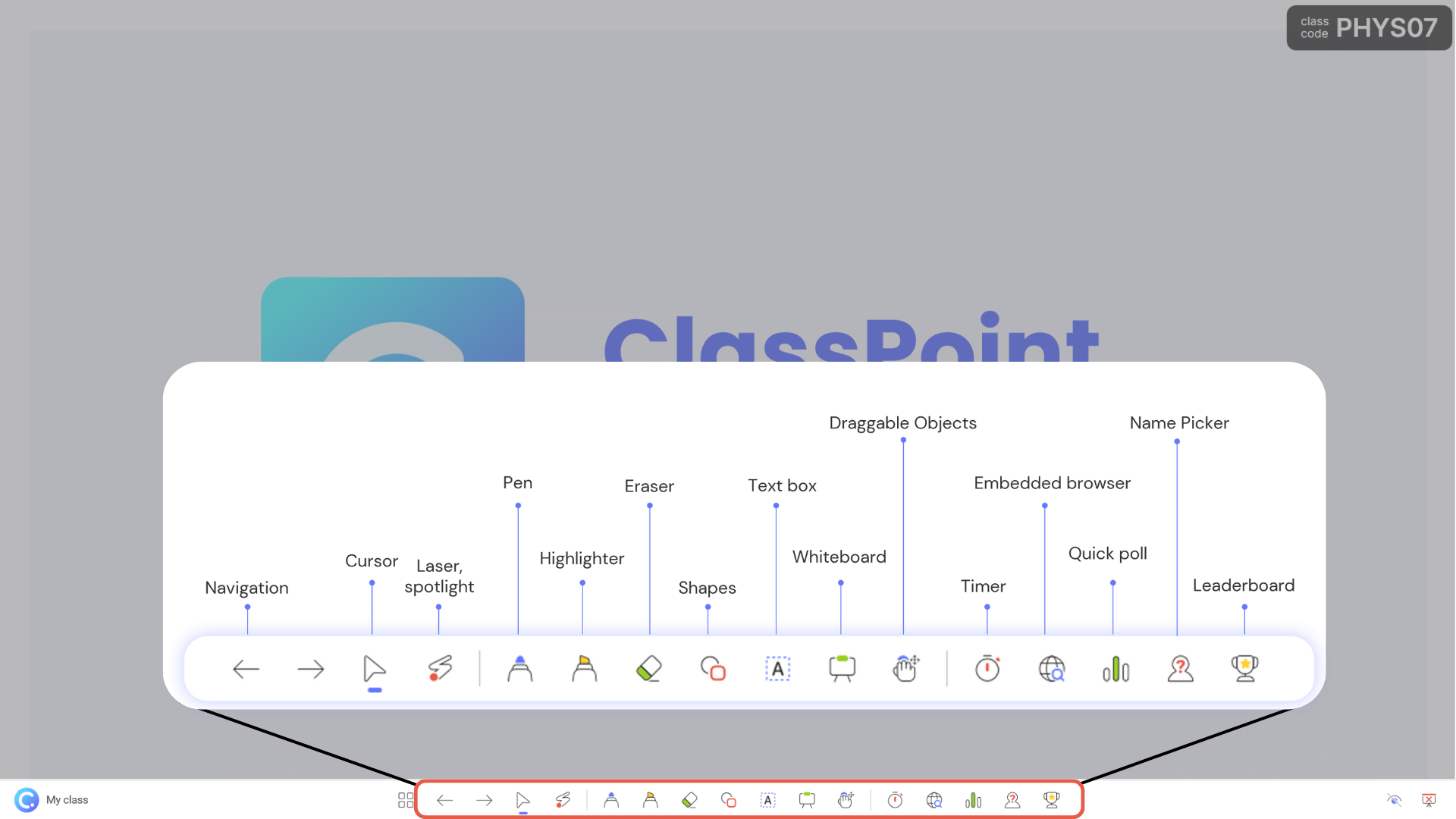
ダウンロードが完了すると、スライドショー・モードに移行する際に、画面下部にClassPointツールバーが追加されていることにお気づきでしょう。 膨大なプレゼンテーションツールと注釈ツールで構成され、次のレベルのプレゼンテーションを即座に作成できます。
タイマー・ツールは、クラスポイント・ツールバーの、エンベデッド・ブラウザとドラッガブル・オブジェクトの右隣にあります。
ステップ3:PowerPointタイマーの実行
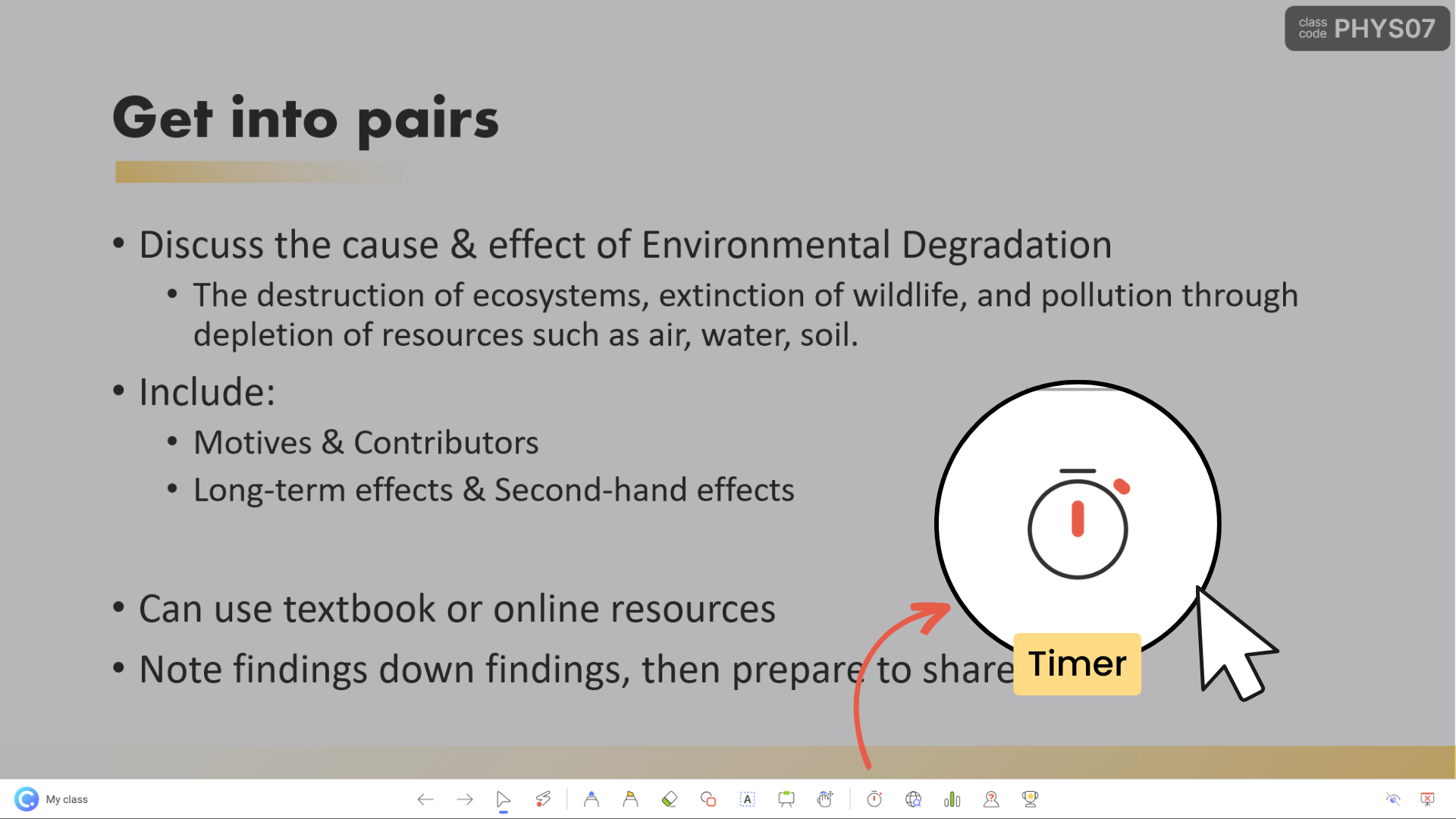
タイマーを開始したい場合は、ClassPoint ツールバーのタイマーアイコンをクリックしてください。
タイマーは30秒、10秒、1秒単位で簡単に調整できます。 さらに、分と秒の枠を使用して正確な時間を手動で入力したり、クイック(+)または(-)ボタンを調整することもできます。
ステップ4:オプションのカスタマイズ
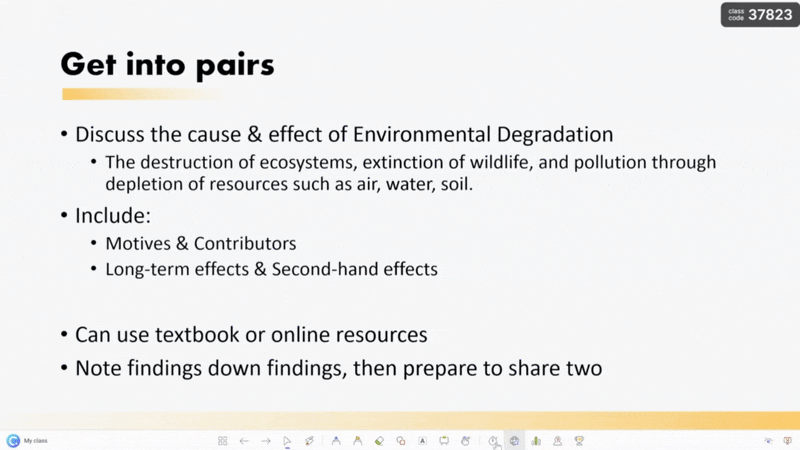
また、クラスポイント・タイマーを最大または最小にして最適な視認性を確保したり、好みに合わせてアラームの曲調を調整することもできます。
そして、タイマーをスタートさせます!
クラスでPowerPointのタイマー(またはタイマー)を使用する10の最も効果的な方法
今、あなたはそれがPowerPointでタイマーを挿入することがいかに簡単であることを知っている、私たちはあなたとあなたのクラスやPowerPointの教育プレゼンテーションでタイマーを使用して開始することができます7実証済みの方法を共有しましょう。 これらの戦略により、このツールの可能性を最大限に活用し、参加意欲、理解力、体系的な学習意識を育むダイナミックで効率的な教室環境を作り出すことができます。
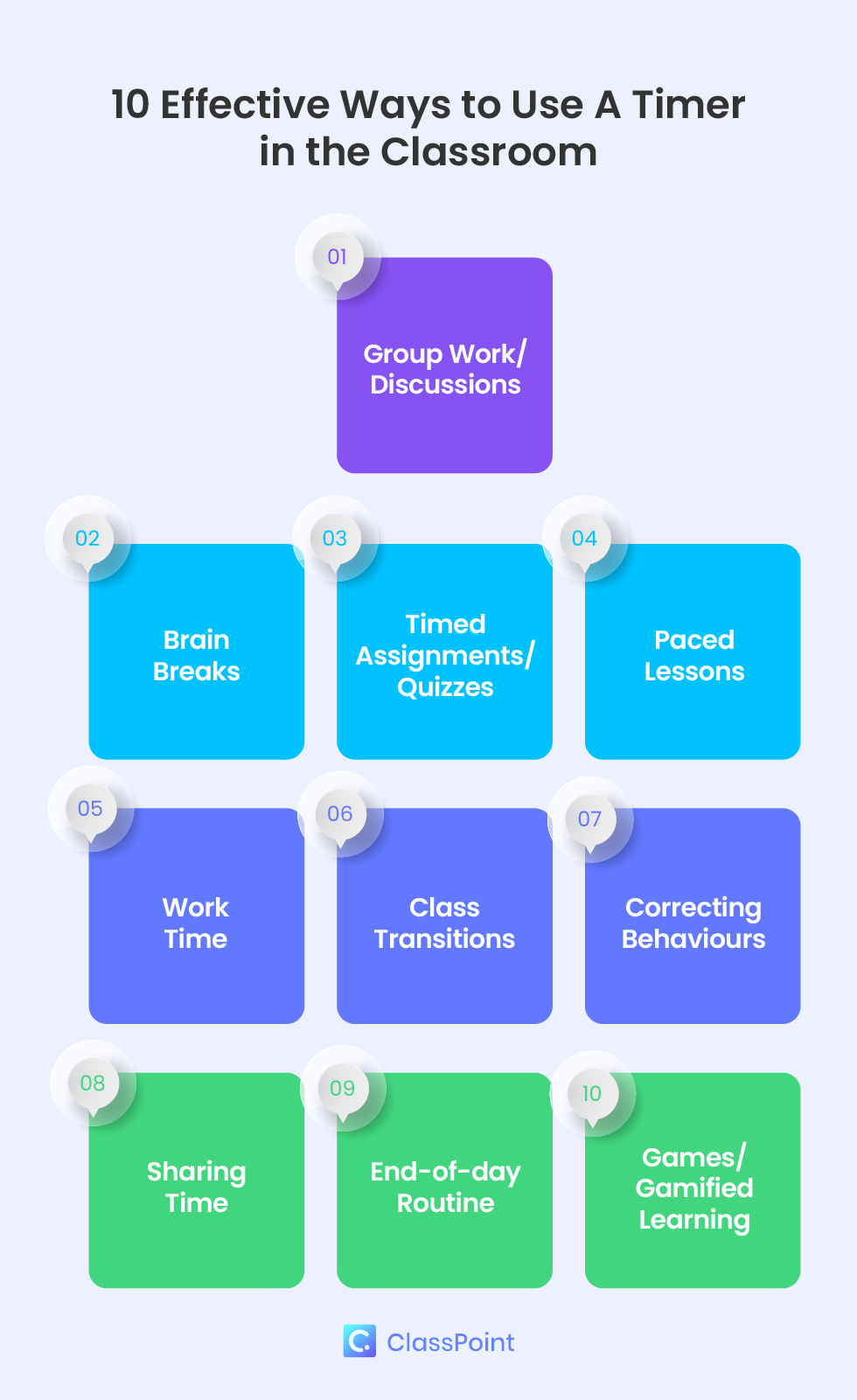
1.グループワークまたはディスカッション
パワーポイントのタイマーは、共同学習を促進するための味方となります。 グループワークやディスカッションは、明確な構成と制限時間がないと、焦点が定まらず、非生産的になりやすい。 そこで、カウントダウンを設定し、集中したグループ討論を促すと同時に、生徒の積極的な参加を促し、割り当てられた時間内に効果的に協力するよう生徒のやる気を引き出す。
グループワークやディスカッションでタイマーを使うメリット:
- 積極的な参加を促す
- ディスカッションが軌道に乗り、集中できるようにする
- 構造を提供し、簡潔なラップアップを促進する
2.ブレイン・ブレイク
教室での時間は限られていても、休憩時間はほぼ貴重です。 パワーポイントタイマーを使ったレッスンに、リフレッシュできる脳の休息を取り入れましょう。短いカウントダウンを設定することで、素早い運動や精神的な充電への移行を知らせ、生徒の集中力とエネルギーを回復させます。 脳内休憩は、学生の集中力を高め、注意力、集中力、またはその欠如を自己調整するのに役立ちます。 さらに、息抜きの休憩を取ることで、ストレスや不安、イライラを軽減することも可能です(学生が負担を感じている場合)。
時間を決めて脳内休憩を設定することのメリット
- 生徒の集中力を高める
- 自己規制を促し、ストレスや不安、フラストレーションを和らげる
- より良いクラス運営
3.時間指定の課題または小テスト
時間制限のある練習問題や小テストを授業中に行い、完成させることに重点を置くことは、テスト受験(特に統一テスト)、問題解決、知識レベルの深化、読解力の向上、認知的思考力の向上のための素晴らしい練習となる。
また、時間制限のある課題を課すことで、生徒の時間管理能力や課題の完了率を高めることもできます。 パワーポイントのタイマーを使えば、教室に緊張感と規律を簡単に作り出すことができる。
これらのインタラクティブなクイズのボタンを使用してインタラクティブなクイズにPowerPointプレゼンテーションを変換することにより、右のPowerPoint内部のインタラクティブなクイズを実行します。
時間指定の課題を実施するメリット
- 受験スキルの向上
- より良い時間管理
- 問題解決能力の向上
- 学生は、より低いステークスの環境で、タイムプレッシャーのかかる課題を練習することができます。
4.ペースレッスン
ペースの速いレッスンは、教師がレッスン中に一定のリズムを保ち、すべての教材がカバーされていることを確認するために重要である。 コンセプトの紹介であれ、例の実演であれ、ディスカッションの進行であれ、特定の時間間隔を設定することで、特定のセクションを急いだり、長引かせたりすることなく、内容をバランスよくカバーすることができる。
時計に頼るだけでなく、パワーポイントタイマーを使えば、タイマーのアラートで、終了や次に進むタイミングを知らせてくれるので、より便利で信頼性が高くなります。
ペース配分されたレッスンを行うメリット
- レッスンの時間管理を優先させる責任を持つ
- レッスンプランのすべての部分がレッスン中に含まれていることを確認するための積極的な方法
5.作業時間
ワークタイムは、生徒が与えられた課題や練習問題に集中するための専用の時間である。 また、PowerPointタイマーを使えば、教師はPowerPointから離れることなく、授業からアプリケーションに簡単に移行することができます。
このアプローチはまた、生徒が課題に集中し、注意散漫をなくし、与えられた時間を有効に使う責任感を植え付けるのに役立つ。
作業時間を設定するメリット:
- 教師がレッスンに集中できるようにする
- 時間管理能力の開発
- タスクを完了させることに集中する
- 先延ばしを防ぐことができる
- 責任感を奨励する
6.クラス移行
クラス活動の合間やクラス間の移動は常に混沌としている。 PowerPointタイマーを使えば、教師は教室での活動やレッスンの間をスムーズに移行することができます。 ある科目から別の科目に移行する場合でも、グループワークから講義に移行する場合でも、視覚的なカウントダウンはこれらの移行をシームレスに管理するのに役立ちます。 生徒が速やかに移行することに慣れるよう訓練し、混乱を最小限に抑え、学習時間を最大化する。
クラス替えにタイマーを導入するメリット:
- クラス運営の改善
- ディスラプションの削減
- スムーズなレッスンの流れ
7.行動を正す
パワーポイントタイマーは、時間制限のある活動や教室の流れを管理するだけではありません。 また、クラスを静かにさせるなどの行動矯正の実施にも役立つ。 騒がしい授業の後、落ち着くための特定の時間を割り当てることができる。 タイマーが時を刻むにつれて、生徒は割り当てられた時間内に行動を変える必要があることを理解し、自己規制を促し、教室の混乱を最小限に抑える。
この学級経営戦略は、言葉よりも大きな意味を持ちます。 生徒が自分で聞き、集中力を高め、タイマーが規律となり、自分で口頭で目標を設定しなくても、毎回速く聞こうと努力します。
タイマーを使って行動を矯正することのメリット:
- 自らを律する責任を生徒に負わせる
- 教室をコントロールする
8.時間の共有
パワーポイントのタイマーを使って、生徒たちにプロジェクトやアイデア、作品を発表する機会を与えましょう。 これは、明確で簡潔な方法で効果的にコミュニケーションをとることを奨励し、決められた制限時間内に自己表現することを学ぶものである。 さらに、生徒のペースに関係なく、どの生徒にも平等にシェアする機会が与えられるので、教室に包容力が生まれます。
共有時間を割り当てるメリット:
- コミュニケーション能力の向上
- 授業への平等な参加を促す
- 生徒の自信を高める
先生方には、効果的で活発な共有セッションのために、タイマーとネームピッカーを組み合わせることをお勧めします。
9.一日の終わりの日課
パワーポイントのタイマーを使って、1日の終わりをスムーズに過ごしましょう。 その日のレッスンを振り返るにせよ、学んだことをまとめるにせよ、資料を整理するにせよ、カウントダウンはこの移行期に構造を提供する。 生徒が授業から次の活動へと気持ちを楽に、そして明瞭に移行させることができる。
一日の終わりのルーティンの利点:
- 一日の締めくくりを計画的に行う
- 反省的実践のための時間を確保する
- 一貫性とルーチンを築く
10.ゲームとゲーム化された学習
レッスンの最後を締めくくる(そしてもっとエキサイティングな)別の方法として、クラスルーム・ゲームを使うことができる。 レッスンや単元の最後にパワーポイントのゲームを行う際には、パワーポイントのタイマーを使用し、競争的な楽しさを加えたり、低ステークスゲームの強度を高めたりする。 時間制限があることで、生徒の参加意欲がわくだけでなく、時間に追われながら思い出す練習になり、思考力、問題解決力、テスト受験力の向上にもつながります。
ストップウォッチも、ゲーム性のある学習には最適なツールです! 例えば、クイズゲームや借り物競争のようなアクティビティでは、ストップウォッチで時間を計ることができます。 生徒がアクティビティを終えるまでの様々なタイムスプリットを集め、最も速い人が勝ちます!
ここでは、簡単に数回のクリックでゲームにPowerPointプレゼンテーションを変換する方法を説明します!
試合でタイマーやストップウォッチを使う利点:
- 生徒のエンゲージメントとモチベーションを高める
- 学生間の健全な競争を奨励する
- 生徒たちは、時間的な制約のない環境で、時間をかけて思い出す練習をすることができます。
- 教室でのゲームが決められた時間をオーバーするのを防ぐ
先生も認める、授業でタイマーをプロ並みに使うコツ
教室でタイマーを使用することは、生徒の学習を向上させる強力なツールになりますが、効果的に使用することが重要です。 タイマーを使って、教室のダイナミクスを即座に高めるための、専門家お墨付きのヒントをいくつかご紹介しましょう:
明確な期待値を設定する
タイマーの目的は何ですか? 目標を明確に示すことで、時間制限のある活動で何を達成することが期待されているかを生徒に知らせるようにしましょう。
タイマーを日課として取り入れる
生徒の時間管理能力を生涯にわたって向上させるには、時間や時間制限のある活動に集中し、優先順位をつけることを授業のルーティンの一部に組み込むことです。
柔軟性を持たせる
柔軟性を保つ。 不測の事態により、タスクが予想以上に長引く可能性があることを認識し、意図した学習目標を維持するために、特定のアクティビティを短縮したり、追加の時間を割り当てたりして、それに応じて調整できるように常に準備しておく。
時間制のゲームの報酬を設定する
教室でのゲームにタイマーを使う場合は、楽しさを倍増させ、参加意欲を高めるようなご褒美を用意して、興奮の要素を盛り込むことを忘れないでください。 モチベーションを高めるために、目に見えるインセンティブを提供したり、デジタル・ポイント・システムを採用したりして、ゲーミフィケーションのテイストを効果的に教育戦略に取り入れることを検討しましょう。
タイマーが表示されていることを確認する
もちろん、タイマーは十分な大きさで、誰にでも見えるように、特にクラスの後方にいる生徒には見えるようにしましょう!
プロからのアドバイス:PowerPointのタイマーウィンドウをフルスクリーンモードにするには、PowerPointでClassPointタイマーを最大化します。
結論
では、PowerPointタイマーを活用するこれらの多様な戦略を、あなたの教育ツールキットに組み込む準備はできていますか? エンゲージメントやタイムマネジメントの強化から、共同学習の促進、ライフスキルの習得まで、パワーポイントタイマーの威力はそのシンプルさを超越している。
タイマーをあなたの味方として受け入れ、あなたの指導力と生徒の教育経験が成長するのを見守りましょう!